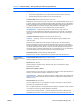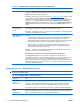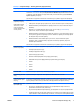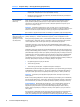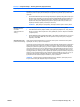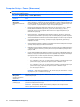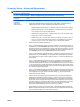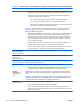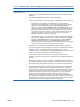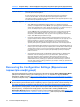Computer Setup (F10) Utility Guide - HP Compaq 6000 Pro Models
Параметр Опис
ПРИМІТКА. Драйвер для пристрою AHCI має бути встановлений до початку завантаження
з тому AHCI. Якщо ви спробуєте завантажитися з тому AHCI без встановленого відповідного
драйвера, система дасть збій (синій екран).
Докладнішу інформацію про AHCI див. на веб-сайті
http://www.hp.com/support. Виберіть країну
та мову, виберіть пункт See support and troubleshooting information (Переглянути
інформацію про підтримку і усунення проблем), введіть номер моделі комп’ютера і натисніть
клавішу Enter. У категорії Resources (Ресурси) виберіть Manuals (guides, supplements,
addendums, etc) (Посібники, довідники, додатки тощо). У категорії Quick jump to manuals by
category (Швидкий перехід до посібників за категорією) виберіть White papers (Технічні
описи).
DPS Self-Test
(Самотестування
дисків)
Дозволяє виконувати самоперевірку жорстких дисків ATA, для яких допускається виконання
самоперевірок системи захисту диска (Drive Protection System – DPS).
ПРИМІТКА. Цей варіант з'явиться, тільки якщо до системи підключено як мінімум один диск
з підтримкою самоперевірок системи DPS.
Boot Order (Порядок
завантаження)
Дозволяє:
●
Укажіть порядок, у якому під’єднані пристрої (флеш-накопичувач USB, жорсткий диск,
оптичний привод або мережева інтерфейсна плата) перевіряються на наявність
завантажуваного образу операційної системи. Кожен із пристроїв зі списку можна окремо
виключити або включити як джерело завантажуваної операційної системи.
●
Визначити порядок підключених жорстких дисків. Перший у порядку
жорсткий диск
матиме пріоритет у послідовності початкового завантаження і відображатиметься як
диск C (якщо підключено будь-які пристрої).
ПРИМІТКА. Призначені у системі MS-DOS літери дисків не застосовуються після запуску
операційної системи, що не є MS-DOS-системою.
Швидкий спосіб тимчасово змінити порядок завантаження для пристроїв
Для одноразового завантаження з пристрою, що відрізняється від пристрою за
замовчуванням, вказаного
у списку Boot Order, перезапустіть комп'ютер і натисніть F9, коли
індикатор монітора стане зеленим. Після завершення POST буде відображено список
завантажувальних пристроїв. За допомогою клавіш управління курсором виберіть потрібний
завантажувальний пристрій і натисніть клавішу Enter. Після цього комп'ютер завантажиться
саме з цього вибраного пристрою.
Computer Setup – Security (Безпека)
ПРИМІТКА. Підтримка окремих функції утиліти Computer Setup залежить від конфігурації
апаратного забезпечення.
Таблиця 4 Computer Setup – Security (Безпека)
Параметр Опис
Setup Password
(Пароль
налаштування)
Дозволяє встановити та увімкнути пароль налаштування (пароль адміністратора).
ПРИМІТКА. Якщо встановлено пароль налаштування, необхідно змінити параметри
Computer Setup, флеш-ПЗП і внести зміни в деякі параметри “plug and play” у Windows.
Див. Посібник з керування настільними системами для отримання додаткової інформації.
Power-On Password
(Пароль
завантаження)
Дозволяє встановити й задіяти пароль вмикання. Запит на введення паролю під час вмикання
живлення відображається після циклу живлення. Якщо користувач не вводить правильний
пароль під час вмикання живлення, пристрій не буде завантажено.
Таблиця 3 Computer Setup – Storage (Пристрій пам'яті) (продовження)
6 Утиліта Computer Setup (F10) UKWW